Export pracovních postupů Consumption do standardní aplikace logiky
Pracovní postupy standardních aplikací logiky, které běží v Azure Logic Apps s jedním tenantem, nabízejí řadu nových a vylepšených funkcí. Získáte například izolaci výpočetních prostředků, integraci virtuální sítě a privátní koncové body spolu s hostováním služby App Services Environment, místním vývojem a laděním pomocí editoru Visual Studio Code, nízkou latencí s bezstavovými pracovními postupy a dalšími.
Pokud chcete využívat výhody standardních pracovních postupů, ale vaše pracovní postupy běží ve víceklientech Azure Logic Apps, můžete teď přesunout pracovní postupy Consumption do Azure Logic Apps s jedním tenantem. Tento přepínač dává smysl ve scénářích, které vyžadují některé standardní funkce, jako je izolace a integrace sítě, nižší latence nebo lepší předvídatelnost nákladů.
Teď můžete exportovat aplikace logiky Consumption do standardní aplikace logiky. Pomocí editoru Visual Studio Code a nejnovějšího rozšíření Azure Logic Apps (Standard) exportujete aplikace logiky jako stavové pracovní postupy do projektu aplikace logiky Standard. Pracovní postupy pak můžete místně aktualizovat, testovat a ladit, abyste je připravili k opětovnému nasazení. Až budete připravení, můžete nasazení provést přímo z editoru Visual Studio Code nebo prostřednictvím vlastního procesu DevOps.
Poznámka
Funkce exportu nemigruje vaše pracovní postupy. Místo toho tento nástroj replikuje artefakty, jako jsou definice pracovních postupů, připojení, artefakty účtu integrace a další. Prostředky, pracovní postupy, historie triggerů, historie spuštění a další data zdrojové aplikace logiky zůstanou nedotčené.
Proces exportu a cestu migrace řídíte vy. Exportované pracovní postupy můžete otestovat a ověřit podle své spokojenosti s cílovým prostředím. Rozhodnete se, kdy chcete zdrojové aplikace logiky zakázat nebo odstranit.
Tento článek obsahuje informace o procesu exportu a ukazuje, jak exportovat pracovní postupy aplikace logiky z ISE do místního projektu standardní aplikace logiky v editoru Visual Studio Code.
Známé problémy a omezení
Nástroj pro export neexportuje žádné informace o infrastruktuře, například nastavení účtu pro integraci.
Nástroj pro export může exportovat pracovní postupy aplikace logiky s triggery, které mají nastavení souběžnosti. Azure Logic Apps pro jednoho tenanta ale tato nastavení ignoruje.
Aplikace logiky musí existovat ve stejné oblasti, pokud je chcete exportovat v rámci stejného projektu aplikace logiky Standard.
Ve výchozím nastavení nejsou přihlašovací údaje připojení klonovány z pracovních postupů zdrojové aplikace logiky. Před spuštěním pracovních postupů aplikace logiky budete muset tato připojení po exportu znovu autorizovat.
Pokud má konektor Azure ve výchozím nastavení integrovanou verzi konektoru, nástroj pro export automaticky převede konektor Azure na integrovaný konektor. Neexistuje žádná možnost, jak se z tohoto chování odhlásit.
Exportovatelné typy operací
| Operace | Typ JSON |
|---|---|
| Trigger | Předdefinované: Http, HttpWebhook, Recurrence, manual (požadavek)Spravované: ApiConnectionApiConnectionNotification, ApiConnectionWebhook |
| Akce | Integrované: AppendToArrayVariable, AppendToStringVariable, Compose, DecrementVariable, Foreach, Http, HttpWebhook, If, , IncrementVariable, InitializeVariable, ResponseScopeJoinJavaScriptCodeSelectParseJson, , SetVariable, , Switch, , Table, , , UntilTerminateWait - Spravované: ApiConnection, ApiConnectionWebhook |
Požadavky
Jedna nebo více aplikací logiky pro nasazení do stejného předplatného a oblasti Azure, například USA – východ 2.
Přístup na úrovni předplatného čtenáře Azure k předplatnému, ve kterém jsou aktuálně nasazené aplikace logiky.
Přístup na úrovni skupiny prostředků přispěvatele Azure, pokud vyberete možnost Pro nasazení spravovaných konektorů.
Projděte si a splněte požadavky na nastavení editoru Visual Studio Code s rozšířením Azure Logic Apps (Standard).
Poznámka
Nezapomeňte nainstalovat verzi 2.0.16 nebo vyšší pro rozšíření Azure Logic Apps (Standard) pro Visual Studio Code. Některé scénáře převodu vyžadují nejnovějšího návrháře pracovního postupu, který je k dispozici od této verze.
Seskupování aplikací logiky pro export
S rozšířením Azure Logic Apps (Standard) můžete zkombinovat několik pracovních postupů aplikace logiky Consumption do jednoho projektu aplikace logiky Standard. V Azure Logic Apps s jedním tenantem může mít jeden prostředek standardní aplikace logiky několik pracovních postupů. Díky tomuto přístupu můžete předem ověřit pracovní postupy, abyste při výběru aplikací logiky pro export nezmeškali žádné závislosti.
Při výběru aplikací logiky pro export zvažte následující doporučení:
Seskupte aplikace logiky, ve kterých pracovní postupy sdílejí stejné prostředky, jako jsou artefakty účtu integrace, mapy a schémata, nebo používají prostředky prostřednictvím řetězu procesů.
Informace o organizaci a počtu pracovních postupů na aplikaci logiky najdete v tématu Osvědčené postupy a doporučení.
Export pracovních postupů Consumption do místního projektu
Výběr aplikací logiky pro export
V editoru Visual Studio Code se přihlaste k Azure, pokud jste to ještě neudělali.
Na panelu aktivit editoru Visual Studio Code vyberte Azure a otevřete okno Azure (Shift + Alt + A).
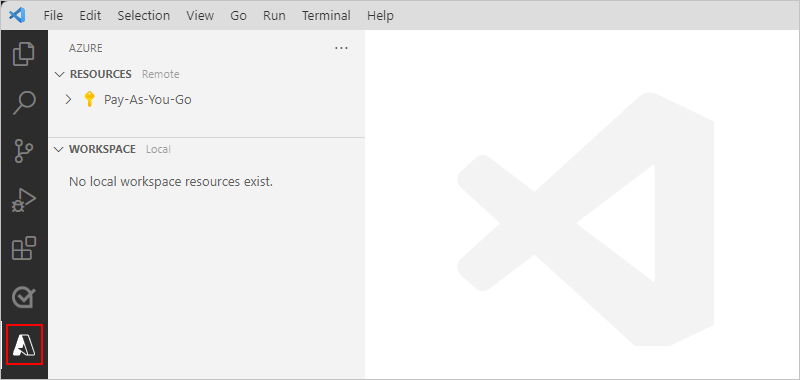
Na panelu nástrojů oddílu Pracovní prostor v nabídce Azure Logic Apps vyberte Exportovat aplikaci logiky.
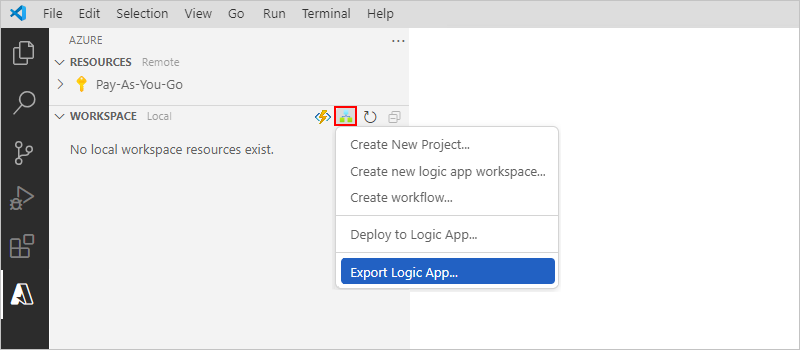
Po otevření karty Export vyberte své předplatné a oblast Azure a pak vyberte Další.
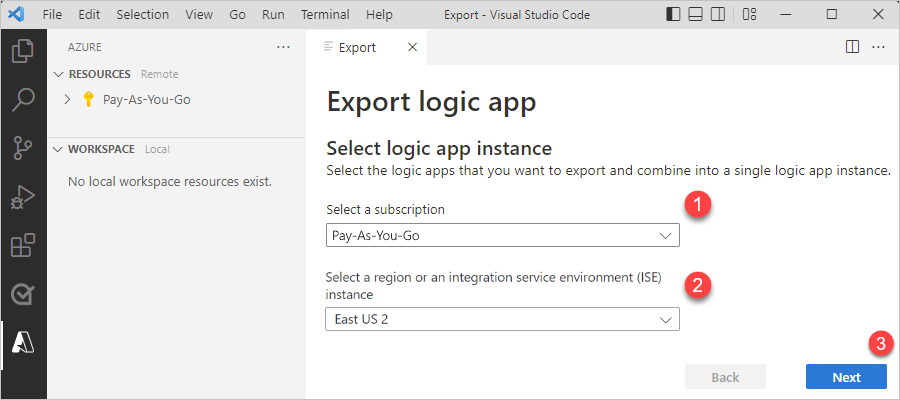
Vyberte aplikace logiky, které chcete exportovat. Každá vybraná aplikace logiky se zobrazí v seznamu Vybrané aplikace logiky na straně. Až budete hotovi, vyberte Další.
Tip
Můžete také vyhledat aplikace logiky a filtrovat podle skupiny prostředků.
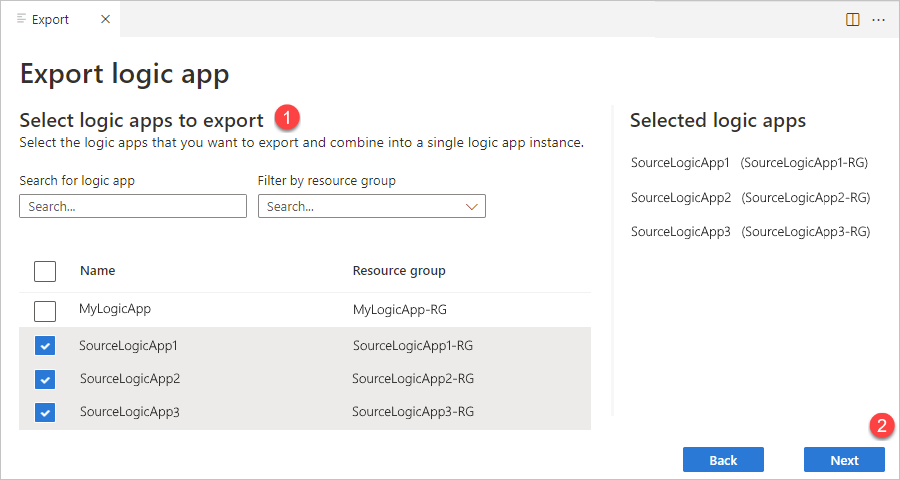
Nástroj pro export začne ověřovat, jestli jsou vybrané aplikace logiky způsobilé k exportu.
Kontrola výsledků ověření exportu
Po dokončení ověření exportu zkontrolujte výsledky rozbalením položky pro každou aplikaci logiky.
Aplikace logiky, které obsahují chyby, nejsou způsobilé k exportu. Tyto aplikace logiky musíte odebrat ze seznamu exportů, dokud je neopravíte ve zdroji. Pokud chcete aplikaci logiky ze seznamu odebrat, vyberte Zpět.
Například SourceLogicApp2 má chybu a nedá se exportovat, dokud se neopraví:
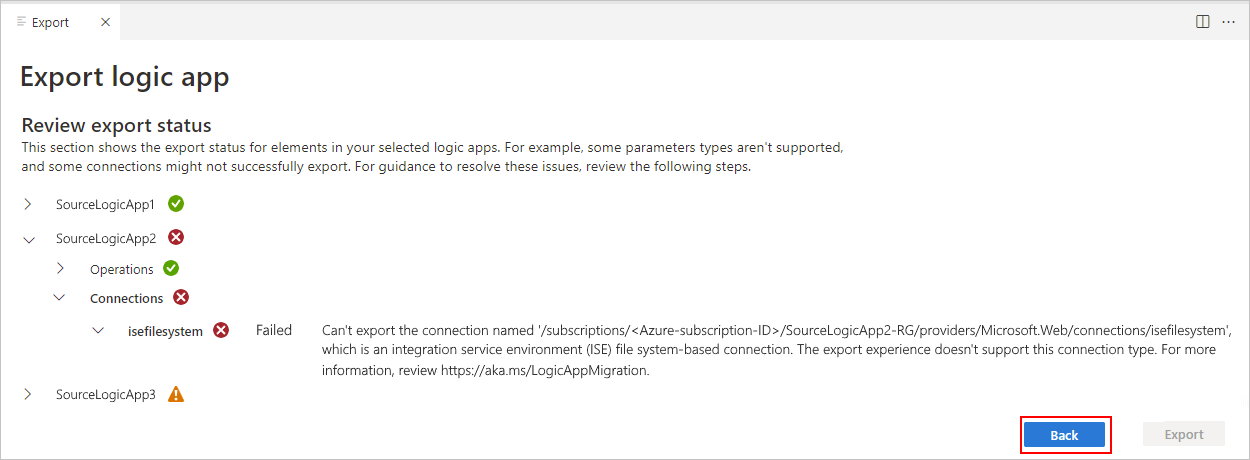
Aplikace logiky, které projdou ověřením s upozorněními nebo bez upozornění, mají stále nárok na export. Pokud chcete pokračovat, vyberte Exportovat , pokud se úspěšně ověří všechny aplikace, nebo vyberte Exportovat s upozorněními , pokud mají aplikace upozornění.
Například SourceLogicApp3 má upozornění, ale můžete pokračovat v exportu:
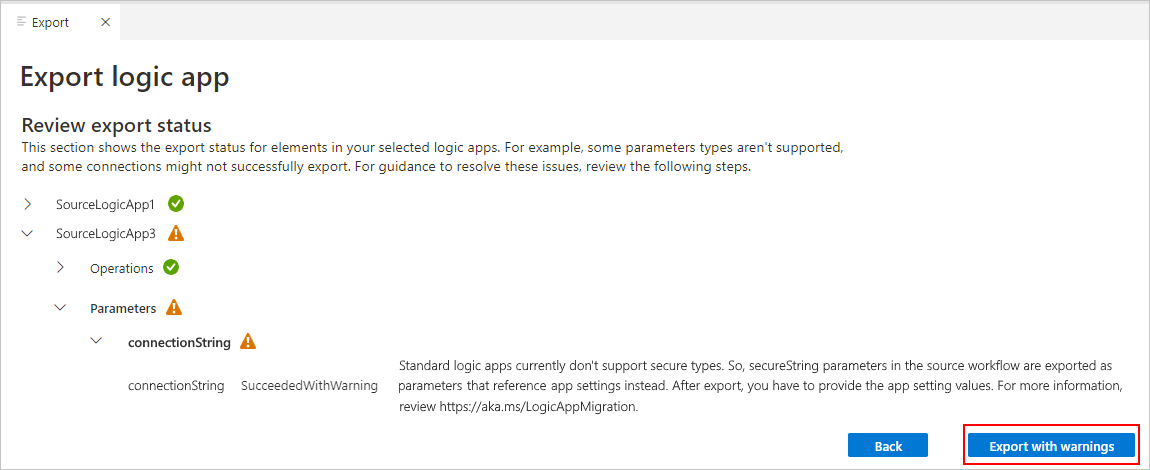
Následující tabulka obsahuje další informace o jednotlivých ikonách a stavu ověření:
Ikona ověření Stav ověření 
Položka prošla ověřením, takže export jde bez problémů vyřešit. 
Ověření položky se nezdařilo, takže export nemůže pokračovat.
Ověřovací položka pro neúspěšnou položku se automaticky zobrazí rozbalenou a poskytuje informace o selhání ověření.
Položka prošla ověřením s upozorněním, ale export může pokračovat s požadovaným následným exportem.
Ověřovací položka pro položku s upozorněním se automaticky zobrazí rozbaleně a poskytuje informace o upozornění a požadované nápravě po exportu.Jakmile se zobrazí část Dokončit export , v části Umístění exportu vyhledejte a vyberte místní složku pro nový projekt standardní aplikace logiky.
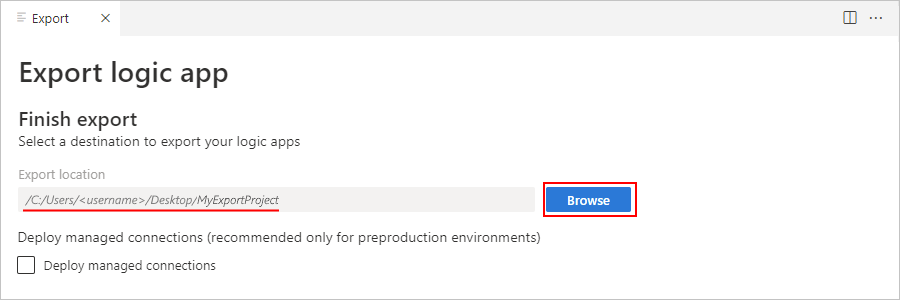
Pokud váš pracovní postup obsahuje spravovaná připojení, která chcete nasadit, což se doporučuje jenom pro neprodukční prostředí, vyberte Nasadit spravovaná připojení, která zobrazí existující skupiny prostředků ve vašem předplatném Azure. Vyberte skupinu prostředků, do které chcete nasadit spravovaná připojení.
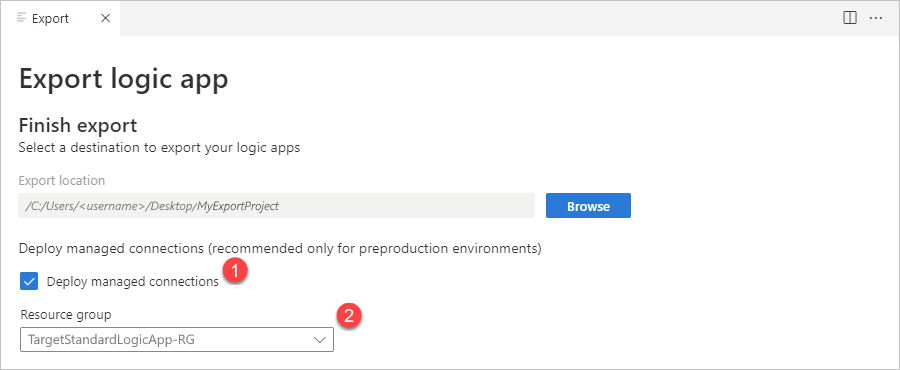
V části Po postupu exportu zkontrolujte všechny požadované kroky po exportu, například:
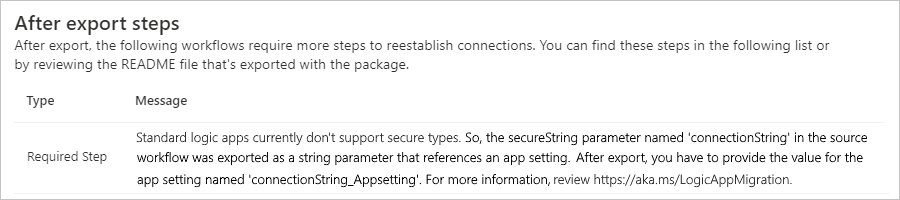
V závislosti na vašem scénáři vyberte Exportovat a dokončit nebo Exportovat s upozorněními a dokončit.
Nástroj pro export stáhne projekt do vybraného umístění složky, rozbalí projekt v editoru Visual Studio Code a nasadí všechna spravovaná připojení, pokud jste tuto možnost vybrali.
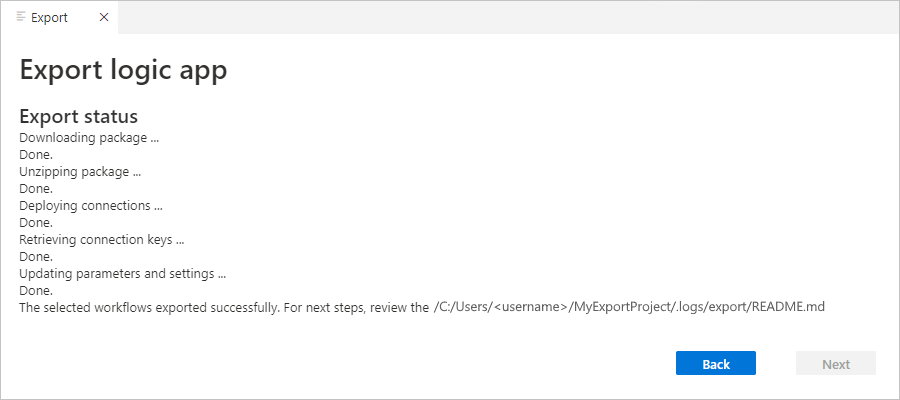
Po dokončení tohoto procesu visual Studio Code otevře nový pracovní prostor. Teď můžete okno exportu bezpečně zavřít.
V projektu aplikace logiky Standard otevřete a zkontrolujte soubor README.md, kde najdete požadované kroky po exportu.
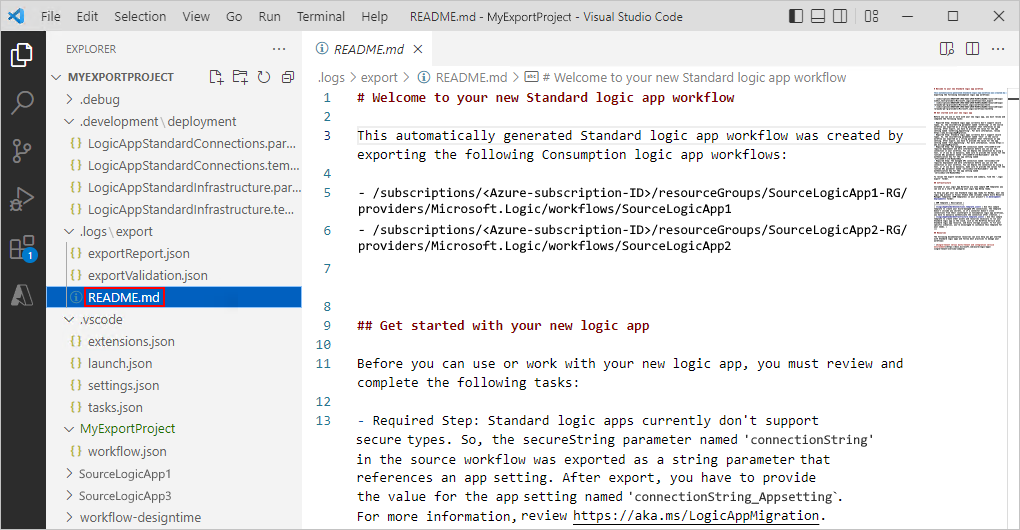
Kroky po exportu
Postup nápravy
Některé pracovní postupy exportovaných aplikací logiky vyžadují, aby se na platformě Standard spustily kroky nápravy po exportu.
V projektu aplikace logiky Standard otevřete soubor README.md a projděte si kroky pro nápravu exportovaných pracovních postupů. Nástroj pro export vygeneruje soubor README.md, který obsahuje všechny požadované kroky po exportu.
Před provedením jakýchkoli změn v pracovním postupu zdrojové aplikace logiky nezapomeňte otestovat nový prostředek a pracovní postupy aplikace logiky Standard.
Akce a nastavení účtu integrace
Pokud exportujete akce, které závisí na účtu integrace, musíte ručně nastavit aplikaci logiky Standard s odkazem na účet integrace, který obsahuje požadované artefakty. Další informace najdete v tématu Propojení účtu integrace s aplikací logiky Standard.
Akce a nastavení služby Batch
Pokud exportujete akce, které používají akce Batch s více konfiguracemi uloženými v účtu integrace, musíte po exportu ručně nakonfigurovat akce Batch se správnými hodnotami. Další informace najdete v tématu Odesílání, příjem a dávkové zpracování zpráv v Azure Logic Apps.
Struktura složek projektu
Po dokončení procesu exportu obsahuje projekt aplikace logiky Standard nové složky a soubory společně s většinou ostatních v typickém projektu aplikace logiky Standard.
Následující tabulka popisuje tyto nové složky a soubory přidané procesem exportu:
| Složka | File | Popis |
|---|---|---|
| .development\deployment | LogicAppStandardConnections.parameters.json | Soubor parametrů šablony Azure Resource Manager pro nasazení spravovaných konektorů |
| LogicAppStandardConnections.template.json | Definice šablony Azure Resource Manager pro nasazení spravovaných konektorů | |
| LogicAppStandardInfrastructure.parameters.json | Soubor parametrů šablony Azure Resource Manager pro nasazení prostředku standardní aplikace logiky | |
| LogicAppStandardInfrastructure.template.json | Definice šablony Azure Resource Manager pro nasazení prostředku standardní aplikace logiky | |
| .logs\export | exportReport.json | Export souhrnné sestavy nezpracovaný soubor, který zahrnuje všechny kroky potřebné k nápravě po exportu. |
| exportValidation.json | Soubor raw sestavy ověření, který obsahuje výsledky ověření pro každou exportovanou aplikaci logiky | |
| README.md | Soubor Markdownu se souhrnem výsledků exportu, včetně vytvořených aplikací logiky a všech požadovaných dalších kroků |